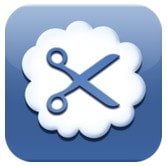¿Alguna vez ha querido sincronizar el contenido del portapapeles de su Mac con su iPhone, iPod Touch o iPad? Imagine poder copiar elementos en su Mac, guardarlos en un administrador de portapapeles fácil de usar y luego acceder a los contenidos de su portapapeles en su dispositivo móvil iOS, o viceversa (copiar en su dispositivo móvil y acceder en su Mac).
Si bien hay algunas aplicaciones para esto, la mayoría de ellas no son gratuitas. Hace poco me encontré con una aplicación para Mac llamada Administrador de clips en la nube, y definitivamente es el más eficiente que he visto cuando se trata de sincronizar el contenido de tu portapapeles entre tu Mac y dispositivos iOS. Hace todo esto gracias a iCloud.
Lo mejor de todo es que CloudClip Manager es gratuito para todos sus dispositivos. Así es como funciona.
Administrador de CloudClip en su Mac
1. Puede descargar CloudClip Manager desde Mac App Store.
2. Cuando ejecuta la aplicación, no hay pantallas de bienvenida ni ningún tipo de configuración necesaria; se ejecuta silenciosamente en su barra de menú hasta que esté listo para acceder a los contenidos de su portapapeles.
3. Cuando haga clic en el icono de la barra de menú, verá que puede elegir tener CloudClip Manager abierto al iniciar sesión.
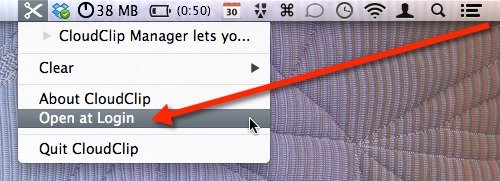
4. A medida que copie texto, enlaces e imágenes, los elementos se agregarán a CloudClip Manager; por supuesto, puede ver sus elementos desde la barra de menú.
5. CloudClip Manager guardará y sincronizará los últimos 15 elementos copiados. Si desea borrar sus elementos, puede borrarlos todos a la vez o individualmente, desde la barra de menú.
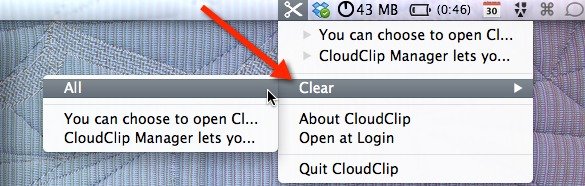
6. Para volver a copiar un elemento de su portapapeles, simplemente haga clic en él desde la barra de menú y se activará en su portapapeles.
Lo mejor de todo es que los elementos copiados no volverán a aparecer en el administrador del portapapeles, lo que significa que no verá elementos duplicados si copia las mismas cosas una y otra vez.
CloudClip en tu iPad
CloudClip está disponible para todos los dispositivos iOS: iPhone, iPod Touch y iPad. Para este tutorial usaré el aplicación universal en mi iPad.
1. Puede descargar CloudClip para iOS desde App Store en su dispositivo (o a través de iTunes en su Mac).
2. Tan pronto como abra la aplicación, verá el contenido del portapapeles de su Mac. Puede ver los elementos en su totalidad haciendo clic en la flecha a la derecha.
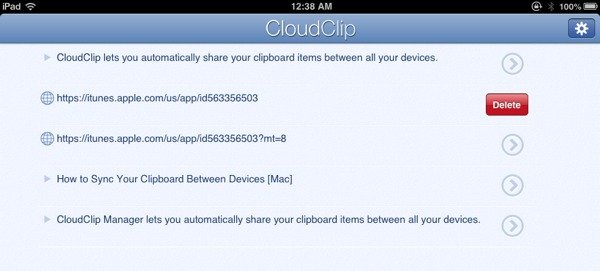
3. Puede eliminar elementos uno por uno simplemente deslizando el dedo de izquierda a derecha (en cualquier parte del elemento) para mostrar el botón Eliminar.
4. Cuando copie texto, enlaces e imágenes desde su dispositivo iOS, aparecerán en CloudClip Manager en su Mac.
afuera
5. Puede volver a copiar un elemento tocándolo y manteniéndolo presionado hasta que aparezca un menú, luego podrá copiar el elemento, enviarlo a través de iMessage o enviarlo por correo electrónico.
6. Solo hay una cosa para personalizar en la aplicación iOS: puede elegir el navegador web predeterminado para abrir los enlaces del portapapeles. Safari es, por supuesto, una de las opciones, y la otra resulta ser mi navegador iPad favorito: Dolphin.
Me encanta lo fácil que es acceder a CloudClip Manager, y ambas aplicaciones son extremadamente fáciles de usar. En cuestión de minutos, tendrá el contenido de su portapapeles de su Mac a su dispositivo iOS. Es realmente pan comido.